Removendo o 123vidz (Instruções de remoção) - Abr 2019 actualização
Guia de remoção de 123vidz
O que é 123vidz?
123vidz é um website questionável que alegadamente providencia um serviço de transmissão de vídeo, mas que também se encontra relacionado com diversas campanhas de adware
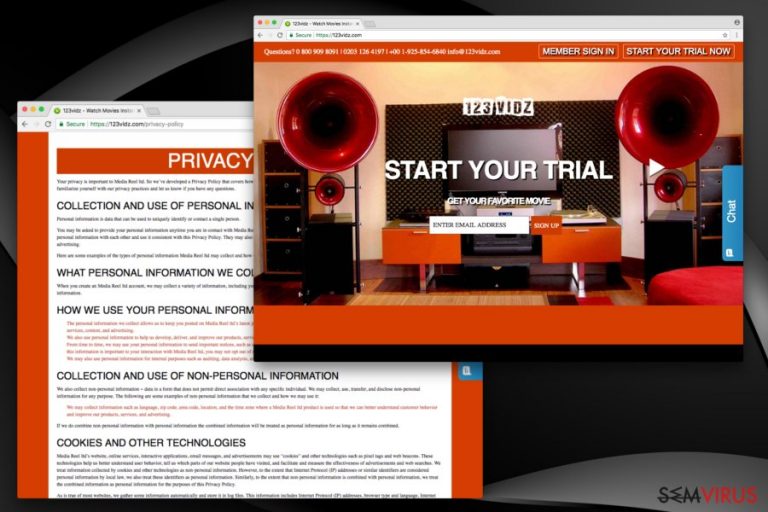
123vidz é um website dedicado à transmissão de vídeo online, embora os utilizadores sejam solicitados a providenciarem os seus dados pessoais antes de serem capazes de aceder à transmissão. É aconselhável que os utilizadores estejam conscientes que ao providenciarem informações pessoais a fontes desconhecidas poderão comprometer a sua segurança virtual e, em alguns casos extremos, poderá levar ao furto de identidade. Adicionalmente, 123vidz é conhecido pelo facto de se encontrar relacionado com diversas campanhas de adware, que utilizam técnicas de publicidade invasivas, recorrem a tendências questionáveis de redirecionamento e proliferam anúncios pop-up, banners, promoções e ofertas, janelas cintilantes e inesperadas, e links em texto diretamente no Google Chrome, Mozilla Firefox, Safari, Internet Explorer, Opera, ou outro navegador web. Devido a estes motivos (semelhantes ao 247vidz.com) esta página é considerada insegura. Caso tenha tido contacto com diversos redirecionamentos para o 123vidz, é aconselhável que analise o seu computador e procure por adware.
| Nome | 123vidz |
|---|---|
| Tipo | Adware |
| Semelhante a | 247vidz, Pokki, 0123movies |
| Principais Sintomas | Anúncios pop-up constantes em websites de entidades terceiras, redirecionamentos para websites desconhecidos, diminuição de velocidade do navegador web |
| Principais perigos | A perda de informação pessoal, redirecionamentos para websites nocivos |
A maioria das avaliações do 123vidz reportam redirecionamentos contínuos para esta página ou o surgimento de anúncios patrocinados em websites legítimos. Caso seja uma dessas vítimas, deve saber que é incrivelmente provável que o seu sistema operativo se encontre sob ameaça de adware. Adware, ou software suportado por anúncios, é principalmente concebido para fornecer inúmeros anúncios e reencaminhar os utilizadores a websites patrocinados – esta prática garante lucro para ambas as entidades, uma vez que os criadores do 123vidz recebem receitas pelos anúncios, enquanto os afiliados aumentam a popularidade nos seus websites, resultando num maior número de vendas.
O vírus 123vidz poderá ser atrativo para diversos indivíduos, porque poderão desfrutar de milhares de filmes aguardados em HD, que poderão visualizar ao subscreverem-se por um mês. Uma subscrição gratuita de cinco dias também é bastante promissora. No entanto, após aceitar os termos (que os utilizadores normalmente ignoram), os utilizadores deverão cancelá-lo manualmente; caso contrário, será automaticamente debitado um pagamento mensal da sua conta.
Também não existem certezas se os filmes promovidos no 123vidz são legítimos ou não (como apresenta material com direitos de autor e especialmente vende estes sem uma licença, o que é ilegal e punível por lei), mas este não é um tópico para discutir neste documento. Desta forma, assim se espera, que consigamos convencê-lo de que é uma boa ideia eliminar imediatamente o adware 123vidz do seu computador.
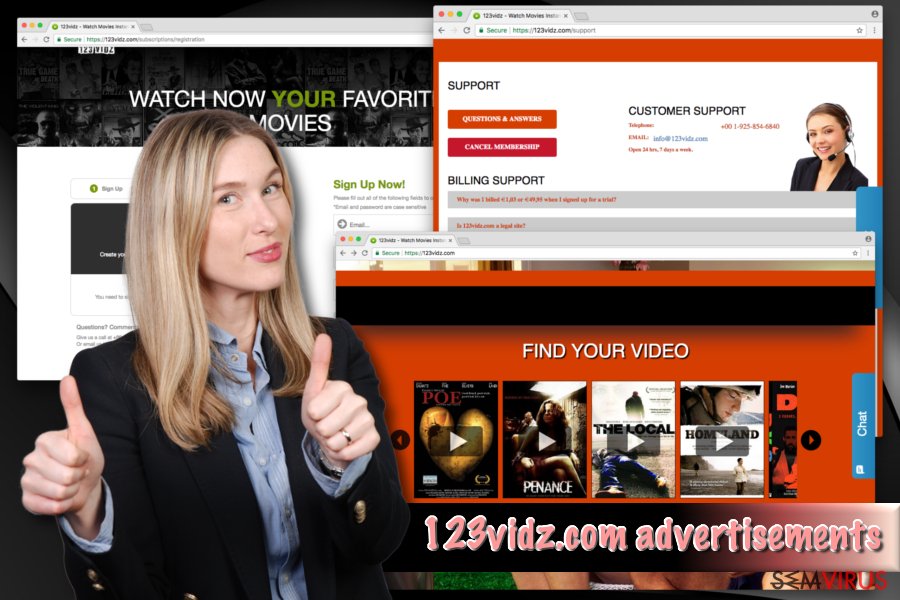
Muitas vítimas que já investiram neste serviço questionável descobriram que é completamente inútil. Após o processamento do pagamento, o 123vidz.com nunca providencia o prometido. Em vez disso, os utilizadores irão detetar imensos anúncios invasivos que perturbam as sessões de navegação na web. Adicionalmente, a perda do dinheiro é permanente, uma vez que é normal as solicitações serem ignoradas em serviços duvidosos como o 123vidz.
Esta atividade é normalmente típica de programas de adware, já que os programadores criam lucros enquanto expõem vítimas a websites afiliados. Em alguns casos, os utilizadores podem ser redirecionados para websites de “phishing” ou páginas infetadas com material nocivo. Desta forma, nunca clique nestes anúncios e encerre imediatamente o seu navegador web após o redirecionamento. Depois, é possível proceder com a eliminação do 123vidz. Uma ferramenta de segurança robusta poderá apoiá-lo a eliminar o adware associado ao serviço. Adicionalmente, é possível analisar o seu dispositivo com o FortectIntego para garantir melhores resultados.
Provavelmente, uma das funcionalidades mais alarmantes deste PUP (Programa Potencialmente Indesejado) é a quantidade de informação pessoal e não pessoal rastreada, recolhida e partilhada. Media Reel Ltd (autores do serviço) abrange este processo na sua política de privacidade:
É possível que seja solicitado para providenciar a sua informação pessoal a qualquer momento que esteja em contacto com a Media Reel ltd ou uma empresa afiliada da Media Reel ltd. Media Reel ltd e os seus afiliados poderão partilhar esta informação pessoal entre si e utilizam-na de forma consistente com esta Política de Privacidade. <…>
Quando cria uma conta em Media Reel ltd, é possível que recolhamos uma variedade de informação, incluindo o seu nome, morada, número de telefone, endereço eletrónico, preferências de contacto e informação do cartão de crédito. <…>
Também recolhemos informações não pessoais – dados num formulário que não permitem a associação direta com qualquer indivíduo específico. Poderemos recolher, utilizar, transferir e divulgar informações de dados não pessoais para qualquer finalidade.
Por favor, reconsidere se deseja partilhar os detalhes do seu cartão de crédito com um serviço questionável. Esta ação poderá conduzi-lo à perda de dinheiro ou até mesmo furto de identidade.
O serviço do 123vidz poderá encontrar-se indisponível em determinados períodos devido a problemas de expiração do certificado SSL. Além disso, os hackers poderão intercetar a ligação. Em qualquer caso, o Google Chrome e a maioria dos browsers atuais deverão alertar-lhe de tal atividade.
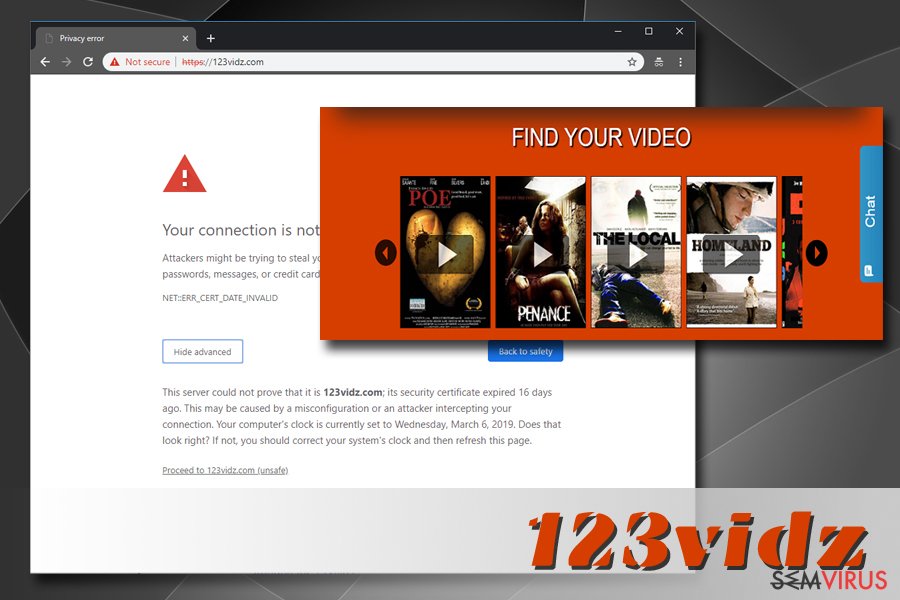
O Adware é distribuído em bundles de software
Os utilizadores não desejam adware nos seus PCs, porque ninguém gosta de operar regularmente com anúncios intrusivos e redirecionamentos perturbadores. Deste modo, os programadores utilizam frequentemente a técnica de agrupamento (bundling) para distribuir programas indesejados que providenciam conteúdo patrocinado para os utilizadores finais. Consequentemente, seja prudente e aprenda como se proteger de Programas Potencialmente Indesejados.
É aconselhável que esteja atento enquanto descarrega e instala software gratuito. Siga apenas estas instruções:
- Descarregue software apenas de fontes oficiais, uma vez que os websites de entidades terceiras são conhecidos por providenciarem programas falsos;
- Leia a EULA/Política de Privacidade da aplicação que estiver prestes a instalar;
- No momento em que for solicitado, selecione o modo de instalação Avançada/Personalizada em vez do modo Automático/Recomendado. Deste modo, é possível cancelar a instalação de quaisquer componentes adicionais;
- Instale um software de segurança robusto e mantenha-o atualizado.
Elimine o 123vidz e selecione um serviço legítimo para visualizar filmes
Existem imensas plataformas legítimas de transmissão que são utilizadas para visualizar filmes online (tal como a Netflix). Normalmente, estes necessitam de uma subscrição; no entanto, os especialistas em segurança concluíram que não divulgam produtos e serviços de forma constante, nem partilham os seus dados pessoais com fontes desconhecidas.
Desta forma, não adie a eliminação do 123vidz. É possível eliminar todos os programas indesejados ao descarregar e instalar um software anti-spyware. Selecione um destes programas sugeridos e mantenha-o atualizado. Em seguida, execute uma análise completa ao sistema.
Também é possível eliminar o vírus 123vidz ao seguir as nossas instruções indicadas neste artigo. No entanto, aconselhamos que se abstenha deste método, caso não se encontre familiarizado com computadores e os seus processos.
É possível remover este vírus com a ajuda do FortectIntego. SpyHunter 5Combo Cleaner e Malwarebytes são as nossas recomendações para detetar programas potencialmente indesejados e vírus, com todos os seus ficheiros e entradas no registo associadas.
Guia de remoção manual de 123vidz
Desinstalar do Windows
Siga estas instruções para eliminar os programas indesejados do sistema operativo Windows:
Para remover o 123vidz em máquinas com Windows 10/8, por favor siga estes passos:
- Escreva Painel de Controlo na barra de pesquisa do Windows e pressione Enter ou clique no resultado da pesquisa.
- Sob Programas, selecione Desinstalar um programa.

- Na lista, encontre quaisquer entradas relacionadas com o 123vidz (ou qualquer outro programa suspeito instalado recentemente).
- Clique com o botão direito na aplicação e selecione Desinstalar.
- Caso surja a janela de Controlo de Conta do Utilizador, clique em Sim.
- Aguarde até que o processo de desinstalação termine e pressione OK.

Caso seja utilizador do Windows 7/XP, proceda com as seguintes instruções:
- Clique no ícone Iniciar do Windows > Painel de Controlo localizado na barra direita (se utilizar o Windows XP, clique em Adicionar/Remover Programas).
- No Painel de Controlo, selecione Programas > Desinstalar um programa.

- Selecione a aplicação indesejada, clicando no item apenas uma vez.
- No topo, selecione Desinstalar/Alterar.
- Se surgir a janela de confirmação, selecione Sim.
- Clique em OK depois de terminar o processo de desinstalação.
Remover 123vidz do Mac OS X sistema
Caso o seu Mac exiba sinais de infeção por adware, siga estes passos:
-
Se você estiver usando OS X, clique em Go botão na parte superior esquerda da tela e selecione Applications.

-
Espere até você ver a pasta de Applications e procure por 123vidz ou quaisquer outros programas suspeitos sobre ele. Agora, clique direito sobre cada dessas entradas e selecione Move to Trash.

Restaurar o MS Edge/Chromium Edge
Eliminar extensões indesejadas do MS Edge:
- Selecione o Menu (três pontos horizontais no canto superior direito da janela do browser) e selecione Extensões.
- Da lista, selecione a extensão relacionada e clique no ícone da Engrenagem.
- Clique em Desinstalar.

Eliminar cookies e outros dados de navegação
- Selecione o Menu (três pontos horizontais no canto superior direito da janela do browser) e selecione
- Privacidade e Segurança.
- Sob Limpar dados de navegação, selecione Escolher o que pretende limpar.
- Selecione tudo (menos as palavras-passe, embora deva incluir licenças de multimédia, se aplicável) e clique em Limpar.

Restaurar definições de novos separadores e página inicial:
- Clique no ícone do menu e selecione Definições.
- Encontre a secção No arranque.
- Clique em Desativar se encontrar quaisquer domínios específicos.
Restaurar o MS Edge caso os passos acima não funcionem:
- Pressione Ctrl + Shift + Esc para abrir o Gestor de Tarefas.
- Clique na seta Mais detalhes na área inferior da janela.
- Selcione o separador Detalhes.
- Percorra a lista e localize todas as entradas com o nome Microsoft Edge. Clique com o botão direito em cada um dos itens e selecione Terminar Tarefa para terminar a execução do MS Edge.

Se esta solução não resolver o seu problema, necessita de utilizar um método avançado de restauro do Edge. Note que é necessário fazer cópias de segurança dos seus dados antes de proceder.
- Encontre a seguinte pasta no seu computador: C:\\Users\\%username%\\AppData\\Local\\Packages\\Microsoft.MicrosoftEdge_8wekyb3d8bbwe.
- Pressione Ctrl + A no seu teclado para selecionar todas as pastas.
- Clique nas pastas com o botão direito e selecione Eliminar

- Agora clique com o botão direito no botão Iniciar e selecione o Windows PowerShell (Administrador).
- Quando a nova janela abrir, copie e cole o seguinte comando e pressione Enter:
Get-AppXPackage -AllUsers -Name Microsoft.MicrosoftEdge | Foreach {Add-AppxPackage -DisableDevelopmentMode -Register “$($_.InstallLocation)\\AppXManifest.xml” -Verbose

Instruções para o Microsoft Edge baseado em Chromium
Eliminar extensões do MS Edge (Chromium):
- Abra o Edge e selecione Definições > Extensões.
- Elimine extensões indesejadas ao clicar em Remover.

Limpar cache e dados de sites:
- Clique no Menu e aceda às Definições.
- Selecione Privacidade, pesquisa e serviços.
- Na secção Limpar dados de navegação, selecione Escolher o que pretende limpar.
- Sob o Intervalo de tempo, escolha Tudo.
- Selecione Limpar agora.

Restaurar o MS Edge baseado em Chromium:
- Clique no Menu e seleciona as Definições.
- Na barra lateral esquerda, selecione Repor definições.
- Selecione Repor os valores predefinidos das definições.
- Confirme com Repor.

Restaurar o Mozilla Firefox
Restaure as definições predefinidas do Mozilla Firefox após a eliminação do 123vidz.
Remover extensões perigosas:
- Abra o browser Mozilla Firefox e clique no Menu (três linhas horizontais no canto superior direito da janela).
- Selecione Add-ons (extensões).
- Nesta página, selecione quaisquer plugins relacionados com o 123vidz e clique em Remover.

Restaurar a página inicial:
- Clique nas três linhas horizontais no canto superior direito para abrir o menu.
- Selecione Opções.
- Nas opções sob o painel Início, selecione o seu website preferido para abrir sempre que executa o Mozilla Firefox.
Eliminar cookies e dados de sites:
- Clique no Menu e selecione Opções.
- Vá para a secção de Privacidade e Segurança.
- Navegue para baixo até encontrar Cookies e Dados de Sites.
- Clique em Limpar Dados…
- Selecione Cookies e Dados de Sites, assim como em Conteúdo da Web em cache e pressione Limpar.

Restaurar o Mozilla Firefox
Caso o 123vidz não tenha sido removido após seguir as instruções acima, restaure o Mozilla Firefox:
- Abra o browser Mozilla Firefox e clique no Menu.
- Vá para Ajuda e selecione Informação para resolução de problemas.

- Sob a secção Otimizar o Firefox section, clique em Restaurar o Firefox…
- Assim que surgir a notificação, confirme a ação ao pressionar em Restaurar o Firefox – este processo deverá completar a eliminação do 123vidz.

Restaurar o Google Chrome
Eliminar extensões maliciosas do Google Chrome:
- Abra o Google Chrome, clique no Menu (três pontos verticais no canto superior direito) e selecione Mais ferramentas > Extensões.
- Na nova janela aberta, conseguirá ver todas as extensões instaladas. Desinstale todos os plugins suspeitos potencialmente, clicando em Remover.

Limpar ficheiros em cache e dados de navegação do Chrome:
- Clique no Menu e selecione Definições.
- Sob Privacidade e Segurança, selecione Limpar dados de navegação.
- Selecione Histórico de navegação, Cookies e outros dados do site, assim como Imagens e ficheiros em cache.
- Clique em Limpar dados.

Alterar a sua página inicial:
- Clique no menu e selecione Definições.
- Procure por qualquer website suspeito na secção No arranque.
- Clique em Abrir uma página específica ou um conjunto de páginas e clique nos três pontos para encontrar a opção Remover.
Restaurar o Google Chrome:
Caso os métodos anteriores não tenham ajudado, restaure o Google Chrome para eliminar todos os componentes:
- Clique no Menu e selecione Definições.
- Nas Definições, navegue para abaixo e clique em Avançadas.
- Encontre a secção Repor e limpar.
- Clique em Repor as predefinições originais das definições.
- Confirme com Repor definições para completar a eliminação.

Restaurar o Safari
Remover extensões indesejadas do Safari:
- Clique em Safari > Preferências…
- Na nova janela, selecione Extensões.
- Selecione a extensão indesejada relacionada com o 123vidz e selecione Desinstalar.

Limpar cookies e outros dados de websites no Safari:
- Clique em Safari > Limpar Histórico…
- No menu pop-up, selecione todo o histórico na secção Limpar.
- Confirme com Limpar Histórico.

Restaurar o Safari, caso as definições mencionadas anteriormente não tenham ajudado:
- Clique em Safari > Preferências…
- Vá para o separador Avançadas.
- Assinale a caixa Mostrar Menu de Programação na barra de menus.
- Na barra de menus, clique em Programação, e selecione Esvaziar Caches.

Após desinstalar este programa potencialmente indesejado (PUP) e fixação de cada um dos seus navegadores, recomendamos que a varredura de seu sistema do PC com um anti-spyware respeitável. Isto vai ajudar você a se livrar dos vestígios de registro 123vidz e também identificará parasitas relacionadas ou infecções de malware possível no seu computador. Para isso, você pode usar nosso removedor de malware votados: FortectIntego, SpyHunter 5Combo Cleaner ou Malwarebytes.
Recomendado para você
Selecione um browser web adequado e melhore a sua segurança com uma VPN
A espionagem online cresceu substancialmente durante os últimos anos, e os utilizadores estão cada vez mais interessados em formas de proteger a sua privacidade. Um dos meios básicos utilizados para adicionar uma camada de segurança – selecione o browser web mais privado e seguro.
De qualquer forma, existe uma forma eficaz de garantir um nível extra de proteção e criar sessões de navegação online completamente anónimas com a ajuda da VPN Private Internet Access. Este software reencaminha o tráfego através de diferentes servidores, ocultando o seu próprio endereço IP e localização geográfica. A combinação de um browser seguro com a VPN Private Internet Access permite-lhe navegar pela Internet sem medo de ser monitorizado ou atacado por criminosos.
Cópias de segurança para utilizar mais tarde, em caso de ataque de malware
Os problemas de software causados por malware ou perda direta de dados provocada por encriptação, podem significar problemas graves no seu dispositivo, ou danos permanentes. Quando possui cópias de segurança atualizadas, consegue facilmente recuperar após um incidente e continuar o seu trabalho.
Atualizar as suas cópias de segurança é crucial após efetuar quaisquer alterações no dispositivo, de forma a conseguir regressar ao seu trabalho quando o malware efetuar alterações indesejadas, ou sempre que ocorrerem problemas no dispositivo que causem a perda de dados ou corrupção permanente de ficheiros.
Ao guardar sempre a versão mais recente de qualquer documento ou projeto importante, é possível evitar todas as potenciais frustrações e interrupções. Utilize o Data Recovery Pro para restaurar ficheiros do sistema.


